VLC - гэта медыяпрайгравальнік, які выбіраюць большасць карыстальнікаў смартфонаў, нават карыстальнікаў iOS. Зручны інтэрфейс і наяўнасць агульных і дадатковых функцый - галоўныя прычыны гэтага. Адна з функцый - цёмны рэжым. Цёмны рэжым або начная тэма на VLC - адна з самых папулярных функцый.

Калі вы не ведаеце, як VLC медыяплэерУключыце функцыю цёмнага рэжыму ў сваёй праграме, вось ваша поўнае кіраўніцтва.
VLC media player цёмны рэжым
Крокі для ўключэння цёмнага рэжыму ў VLC Media Player розныя для Android і iPhone.
Цёмны рэжым на VLC [Andriod]
(1). На галоўным экране Android перайдзіце да прымяненне раздзел.
(2). Пракруціце ўніз, каб націснуць VLC медыяплэер лагатып.
(3). На галоўным экране націсніце меню значок (тры гарызантальныя лініі).
(4). Трэба выбіраць усталяваць Параметры са значком шасцярэнькі.
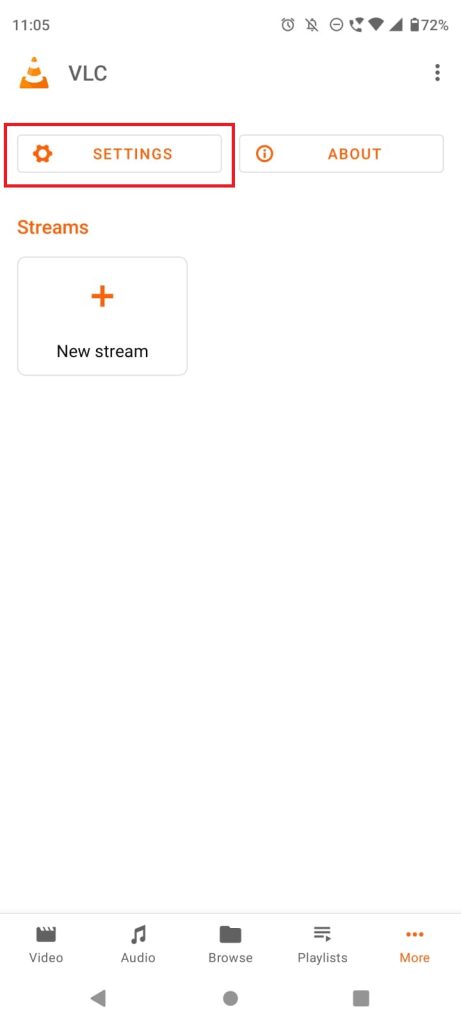
(5). Перайдзіце ўніз да Дадатковыя налады частка націскаць Інтэрфейс.
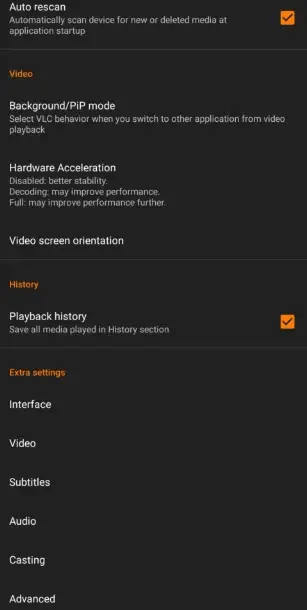
(6). Цяпер націсніце дзённай і начны рэжым варыянты.
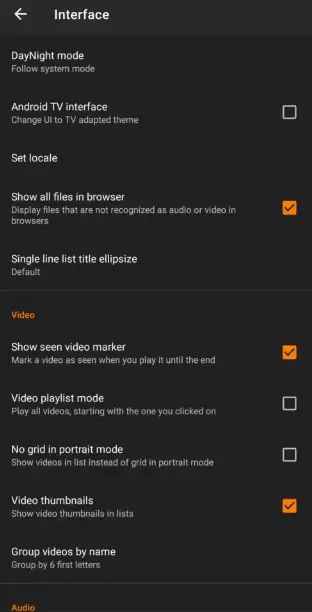
(7). Вы атрымаеце чатыры варыянты.
выконваць сістэмны рэжым: гэта запусціць прыкладанне VLC на аснове налад дысплея вашага смартфона.
дзённай і начны рэжым: Гэта аўтаматычная функцыя. Ён уключае цёмны рэжым ва ўмовах нізкай асветленасці і пераключаецца ў светлы рэжым пры больш яркім асвятленні.
светлая тэма: гэта запусціць прыкладанне ў палегчаным рэжыме.
чорная тэма: Гэта зацямніць інтэрфейс прыкладання VLC.
(8)Ва ўсплываючым акне абярыце чорная тэма, які дазволіць уключыць цёмны рэжым на плэеры VLC.
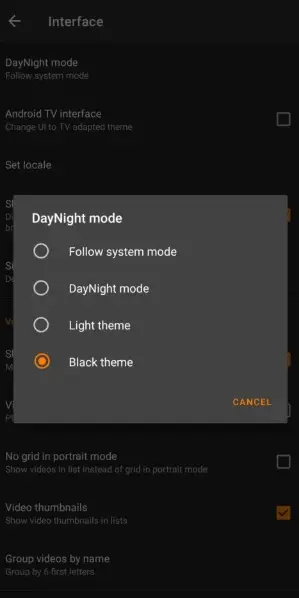
Начны рэжым VLC [iPhone]
У старых версіях медыяплэера VLC вы не маглі змяніць тэму ў наладах прыкладання VLC. Аднак апошняя версія VLC для iOS будзе мець магчымасць пераключацца паміж светлым і цёмным рэжымамі. Такім чынам, абнавіце праграму медыяплэера VLC з 應用 商店.
(1)Адкрыць VLC медыяплэер дадатак на iphone.
(2)Націсніце усталяваць значок.
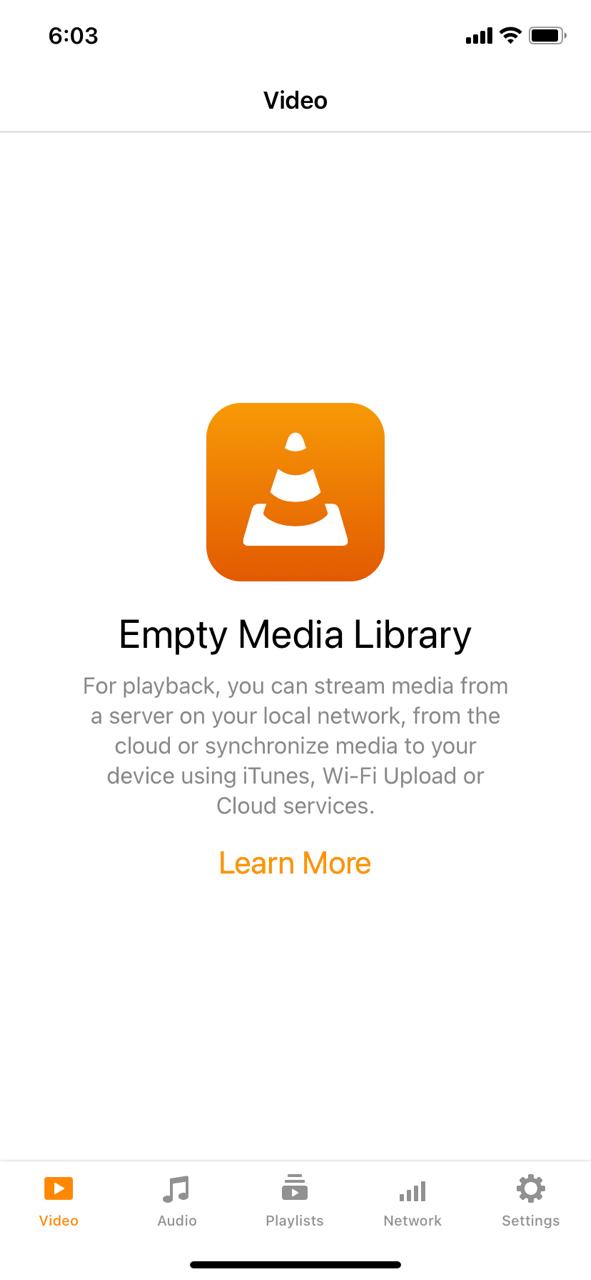
(3), выбраць знешні выгляд варыянты.

(4), выбраць 黑暗 的 主題.
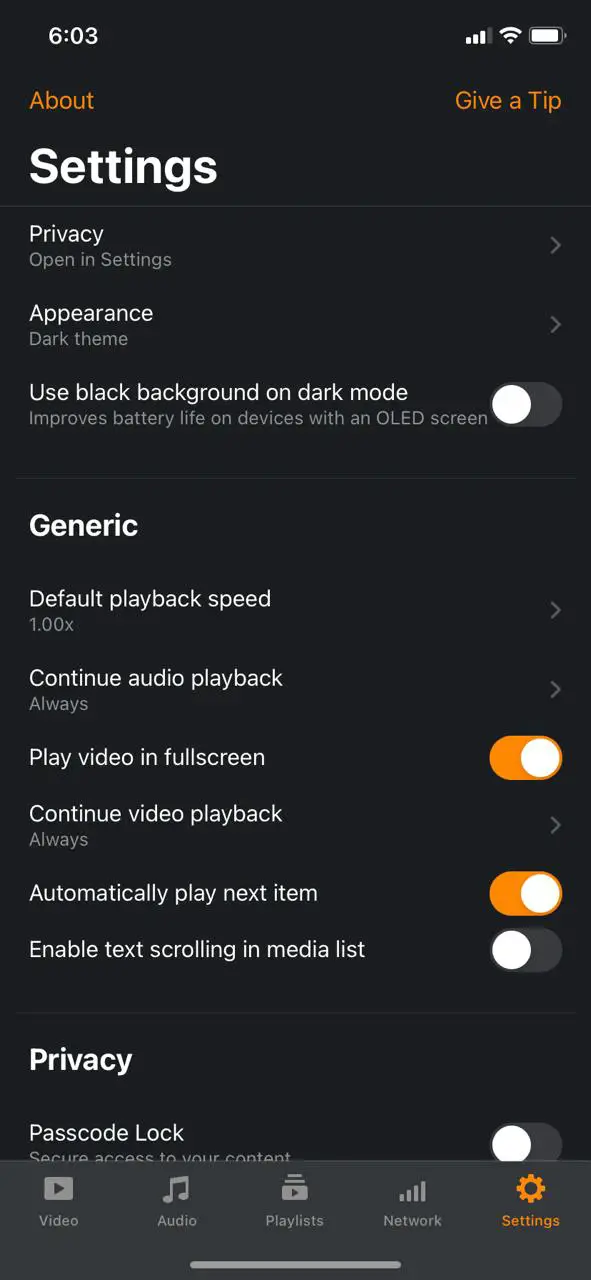
(5), выбраць аўтаматычны Выберыце для працы цёмны рэжым вашага iPhone.
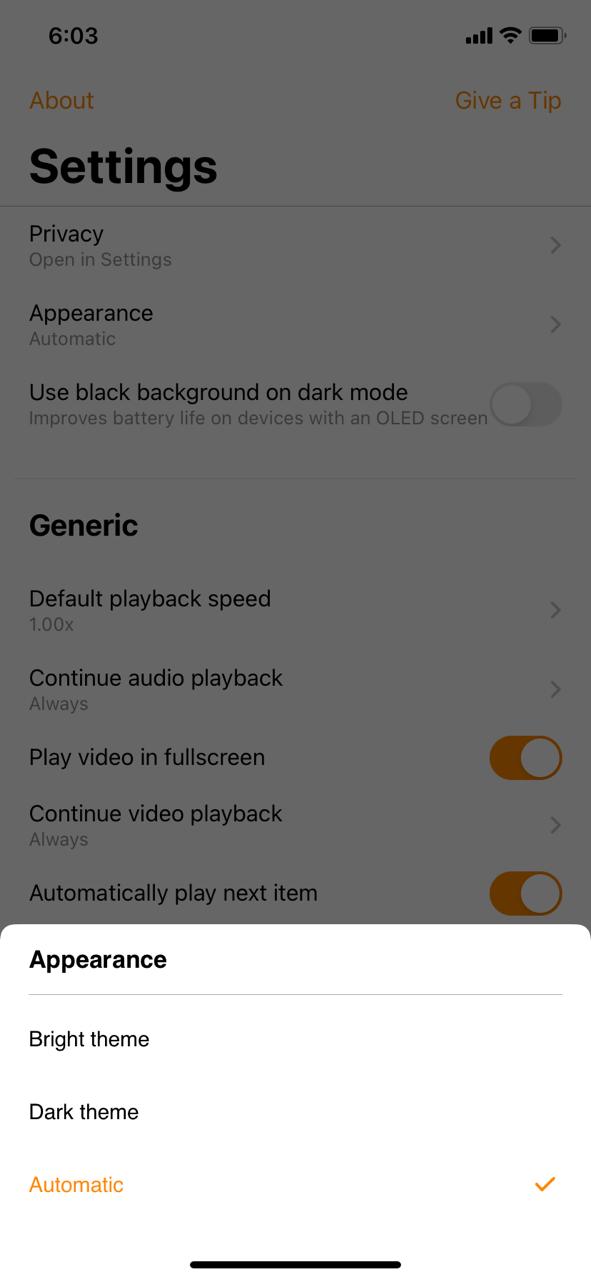
нататкі: Рэжым DayNight (аўтаматычная функцыя) на VLC недаступны на iPhone і iPad.
Mac
(1)Адкрыйце на сваім ПК Mac VLC медыяплэер прымяненне.
(2)ідзі Перавага 並 選擇 Інтэрфейс варыянты.
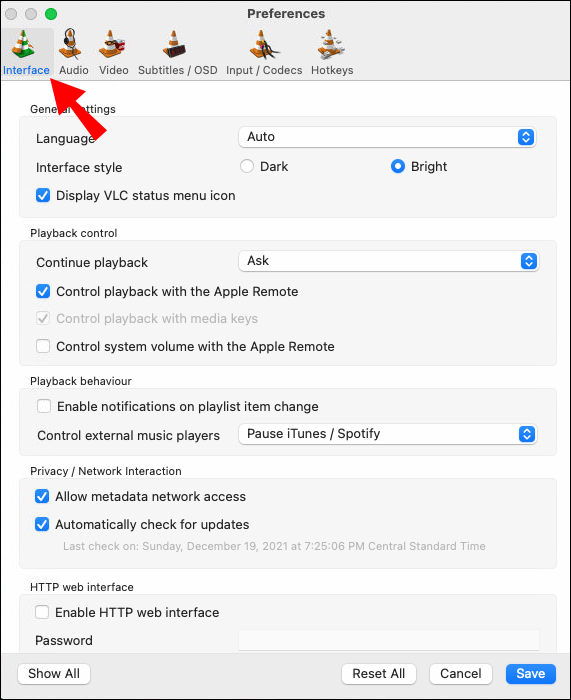
(3)У Стыль інтэрфейсу выберыце 黑暗 的 варыянты.
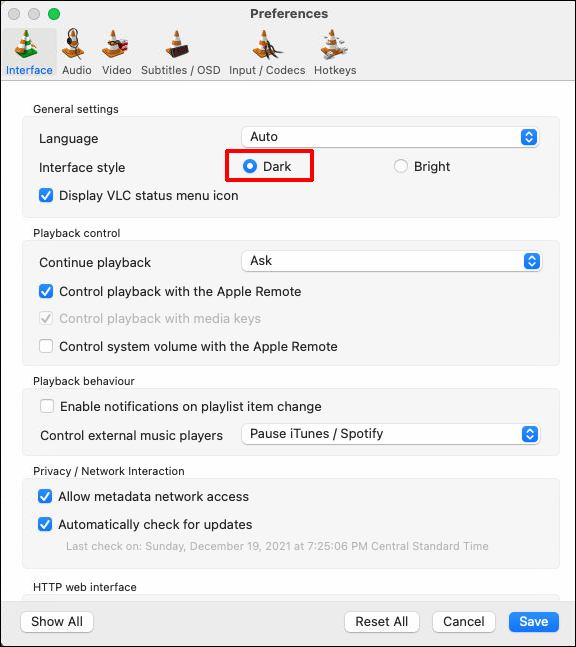
(4)Затым націсніце захаваць кнопку, каб унесці змены.
(5)Цяпер прыкладанне VLC на Mac PC будзе працаваць у цёмным рэжыме.
Кампутары Windows і Linux
Для ПК з Windows 10 або 11 вам трэба наведаць афіцыйны вэб-сайт прайгравальніка VLC, каб загрузіць цёмную скуру, каб атрымаць цёмны рэжым. Калі вы карыстаецеся Linux, вы можаце выканаць тыя ж дзеянні, каб уключыць цёмны рэжым на VLC.
Спампаваць VLC Dark Skin
(1). Перайдзіце на сайт скінаў VLC (https://www.videolan.org/vlc/skins.html) на вашым ПК з Windows.
(2). выбраць eDark Vlc Убудова ад тэма раздзел.
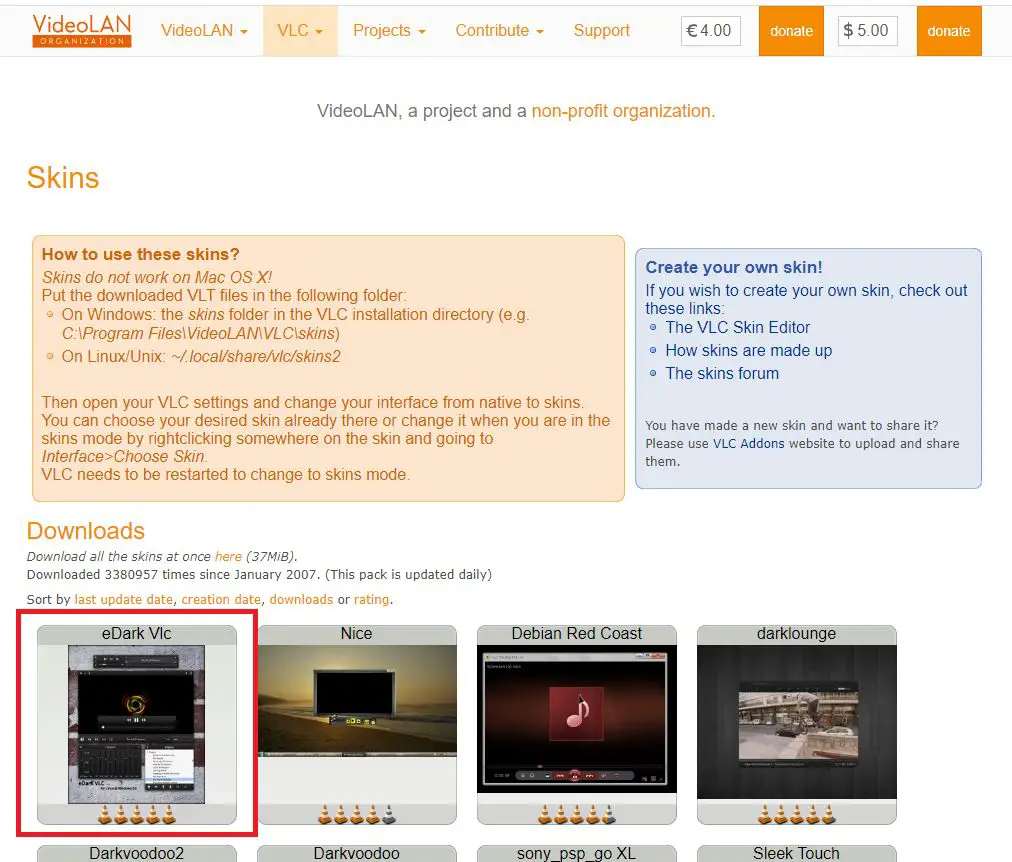
(3). Ва ўсплываючым акне ўстаноўкі націсніце 下載 按鈕.
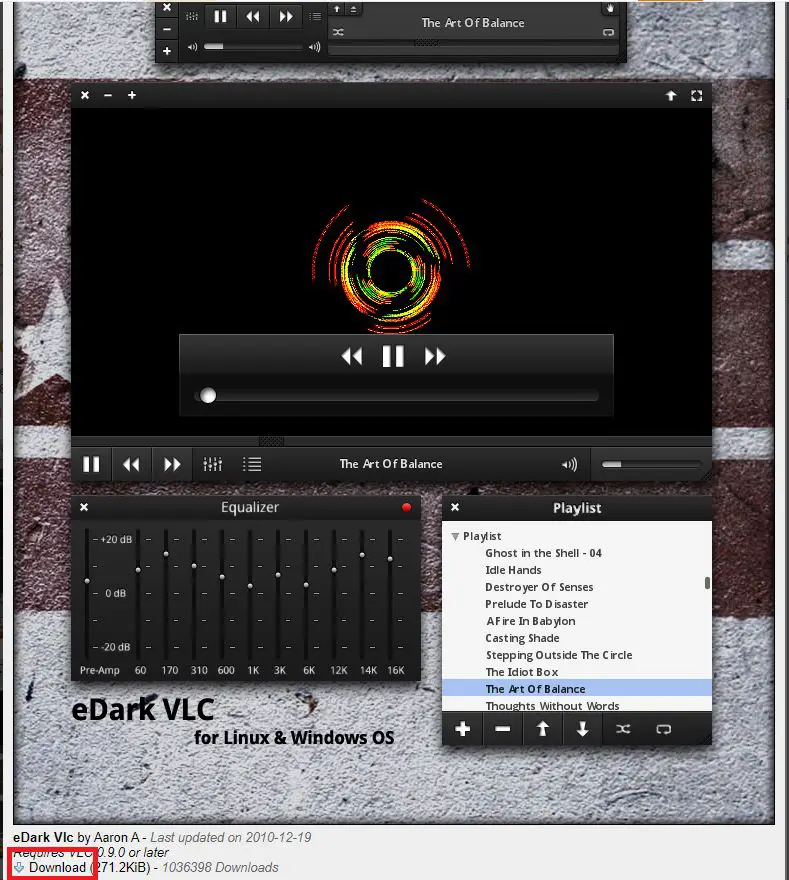
(4). Убудова неабходна загрузіць у каталог ўстаноўкі VLC на вашым ПК. Не спампоўвайце ўбудовы ў тэчку па змаўчанні. Калі вы не можаце знайсці каталог VLC, скарыстайцеся шляхам, указаным ніжэй.
Для Windows: C:\Program Files\VideoLAN\VLC\Skins
Для Linux: ~/.local/share/vlc/skins2
Уключыце цёмны рэжым на VLC з дапамогай скінаў
(1). Зараз, пачынайце VLC медыяплэер на вашым ПК з Windows ці Linux.
(2). 點擊 工具 Параметры, даступныя ў радку меню плэера.
(3). У разгорнутым меню абярыце Перавага Адкрыць простыя перавагі акно. Вы таксама можаце выкарыстоўваць клавіша кіравання + P Спалучэнне клавіш для адкрыцця Перавага акно.
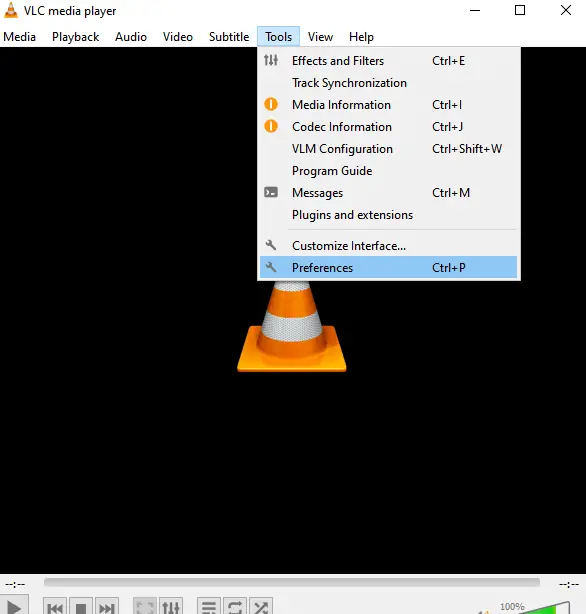
(4). 點擊 Інтэрфейс Лепшыя варыянты для выбару Выкарыстоўвайце карыстальніцкую скуру варыянты пад Налады інтэрфейсуДля ПК з Linux націсніце глядзець і адчуваць варыянты.
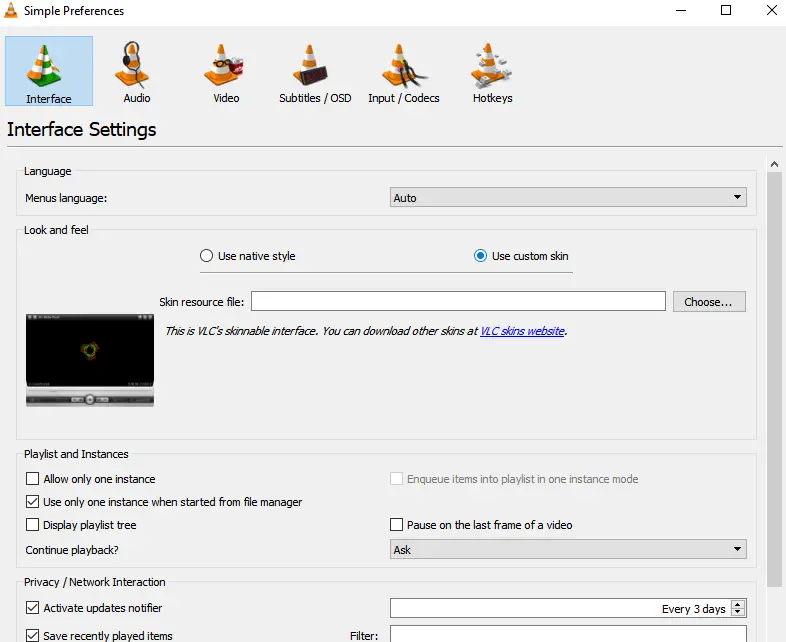
(5). кран выбраць Перайдзіце да месца, дзе захаваны файл скіна eDark Vlc.vlt.
(6). 最後, 點擊 захаваць і выйдзіце з прайгравальніка VLC на ПК.
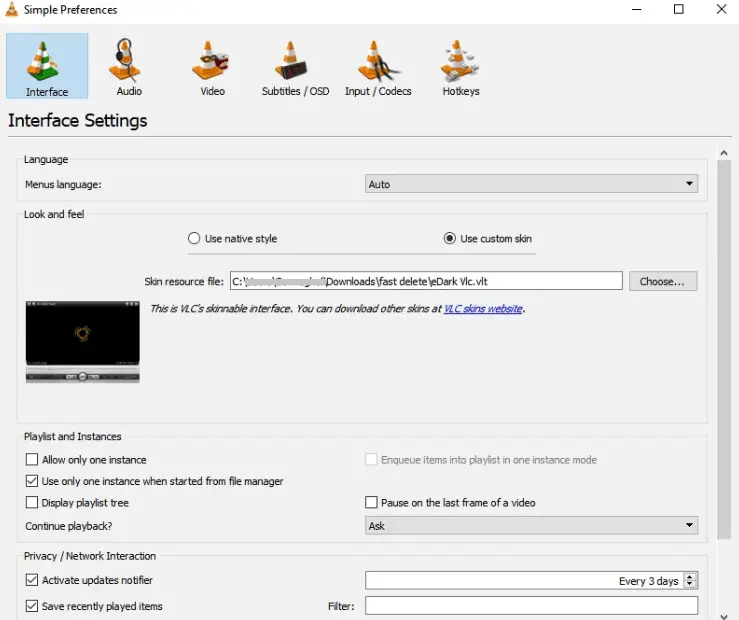
(7). Перазапусціце плэер, і ён абновіцца да цёмнай скуры.
падкажыце: Калі апісаныя вышэй крокі здаюцца працаёмкімі, вы можаце выкарыстоўваць агульнасістэмны цёмны рэжым у Windows і цёмны рэжым у Mac.
(8). Калі вы лічыце, што цёмны рэжым VLC занадта цёмны, вы можаце зрабіць гэта, выбраўшы Выкарыстоўвайце родныя стылі варыянты на простыя перавагі акно.
Па змаўчанні цёмны рэжым на VLC не ўключаецца аўтаматычна. Аднак вы можаце ўключыць яго, калі вам зручна ці трэба. Выконвайце рэкамендацыі і пазбягайце напружання вачэй ад занадта яркага святла пры выкарыстанні VLC ва ўмовах нізкай асветленасці.
Рэзюмэ: Як уключыць цёмны рэжым у VLC
- Android: Запусціце прыкладанне VLC → Націсніце на значок меню → Выберыце кнопку «Настройкі». → Націсніце на інтэрфейс для дадатковых налад → Націсніце на дзённы і начны рэжым → Выберыце цёмную тэму.
- iOS: Адкрыйце прыкладанне VLC → Націсніце на значок налад → Выберыце параметры знешняга выгляду → Выберыце цёмны рэжым.
- Кампутар Apple: Адкрыйце VLC → Адкрыць перавагі → Выберыце параметры інтэрфейсу → Выберыце цёмны варыянт.
- Windows і Linux: Спампаваць скін eDark vlc → Адкрыйце акно налад на VLC → У меню Intefernece выберыце Custom Skin → Выберыце eDark skin.
Агульная праблема
Як атрымаць скіны VLC?
Вы можаце атрымаць індывідуальныя скіны з VLC 網站.
Ці працуе VLC з ПК Chromebook?
Так, вы можаце спампаваць і ўсталяваць VLC на свой Chromebook з Крамы Play.







